Alcatel One Touch POP 7S P330X User manual
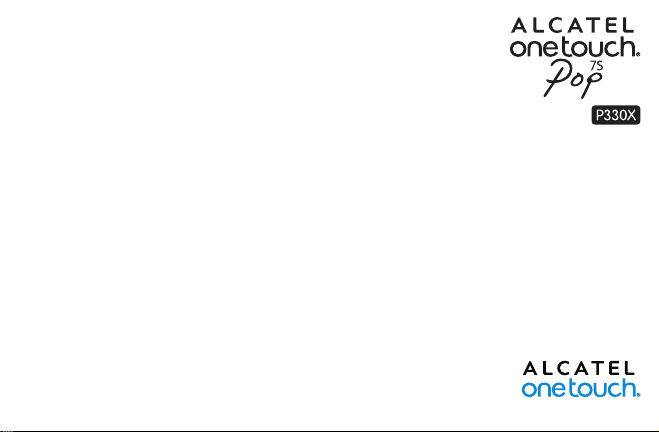
Руководство пользователя
Спасибо за покупку Alcatel ONETOUCH P330X. Мы надеемся, что вы будете наслаждаться высоким качеством мобильной связи.
Важно:
Обратите внимание, что ваше устройство является цельным устройством: задняя крышка и аккумулятор не являются съемными.
Ваше устройство поддерживает только карты формата micro-SIM. Не пытайтесь установить SIM-карту другого формата, такие как
mini-SIM или nano-SIM, так как это может привести к поломке устройства.
Если на вашем устройстве происходит неожиданный сбой системы, перезагрузите его одновременным нажатием клавиш
включения и увеличения громкости.
Дополнительную информацию об использовании устройства вы найдете в полном руководстве пользователя, которое можно
скачать на сайте: www.alcatelonetouch.com. Там вы также можете задать интересующие вас вопросы в разделе FAQ, обновить
программное обеспечение и т.д.
Русский - CJB19C0ALBBA
1
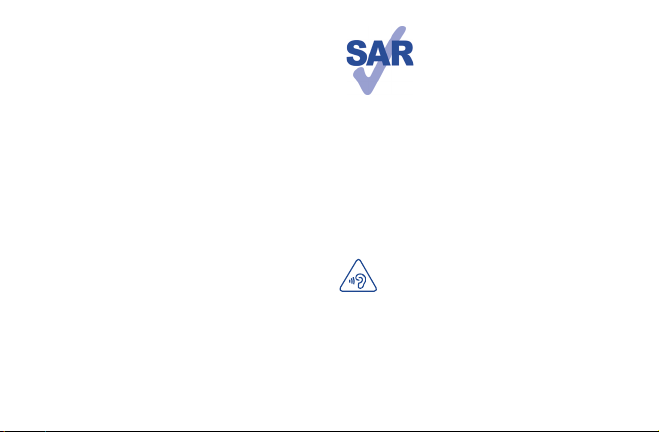
Оглавление
1 Ваше устройство...............................................................3
2 Ввод текста.......................................................................11
3 Вызовы.............................................................................12
4 Контакты..........................................................................13
5 Сообщения.......................................................................14
6 Email ................................................................................. 15
7 Подключения...................................................................16
8 Определение местоположения с помощью GPS........18
9 Резервное копирование................................................18
10 Сброс настроек................................................................19
11 Приложения и внутренняя память...............................19
12 Эффективное использование устройства...................20
Меры безопасности..................................................................22
Общая информация.................................................................27
Гарантия.....................................................................................28
Возможные неисправности и способы их устранения......29
www.sar-tick.com
2
Данный продукт соответствует требованиям
по ограничению величины SAR в пределах
2.0 Вт/кг. Максимальное значение SAR для
данного устройства вы можете найти на стр.
25 данного руководства.
В целях соблюдения требований по
ограничению воздействия радиочастотного
излучения рекомендуется использовать
одобренные производителем аксессуары,
такие как чехол, и держать устройство на
расстоянии в 1,5 см от вашего тела. Обратите
внимание: в режиме ожидания данное
устройство также является источником
радиочастотного излучения.
ЗАЩИТА ВАШЕГО СЛУХА
Для предотвращения возможного повреждения
слуха не следует слушать музыку на большой
громкости в течение длительного времени.
Будьте осторожны, поднося устройство к уху при
включенной громкой связи или при использовании
режима гарнитуры.

Ваше устройство ..........
1
1.1 Клавиши и разъёмы
Разъём для
гарнитуры
Фронтальная
камера
Разъём micro-USB
ИК-передатчик
Датчик
освещенности
Клавиша
включения
Камера
Слот для micro-SIM-карты
Слот для microSD-карты
Увеличение
громкости
Уменьшение
громкости
Клавиша «Назад»
• Нажмите, чтобы вернуться на предыдущий экран
или закрыть диалоговое окно, меню, панель
уведомлений и т.д.
Клавиша «Домой»
• Если вы находитесь на экране приложения или
каком-либо другом экране, нажмите на эту клавишу,
чтобы вернуться на главный экран.
3
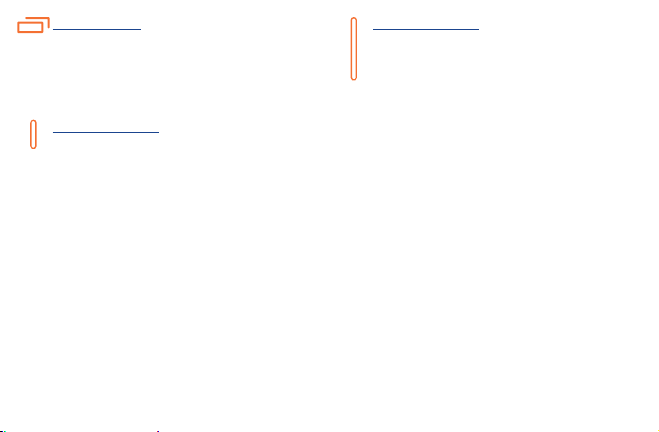
Клавиша «Меню»
• Нажмите для управления главным экраном,
добавления виджетов, установки обоев и т.д.
• Нажмите и удерживайте, чтобы открыть список
запущенных приложений. Нажмите одно из них,
чтобы открыть приложение. Скользите по миниатюре
вверх, чтобы удалить её из списка.
Клавиша включения
• Короткое нажатие: заблокировать экран/ включить
подсветку экрана.
• Нажмите и удерживайте, чтобы включить
выключенное устройство. Если устройство включено,
то это действие приведёт к открытию меню, в котором
вы можете выключить или перезагрузить устройство,
а также перевести его в режим «В самолёте».
• При поступлении входящего вызова нажмите, чтобы
отключить звук сигнала входящего вызова.
• Нажмите и удерживайте в течение более 7 секунд,
чтобы перезагрузить устройство, когда система
перестала реагировать на любые действия.
• Нажмите и удерживайте клавишу включения и
клавишу уменьшения громкости, чтобы сделать
снимок экрана.
• Нажмите и удерживайте клавишу включения и
клавишу увеличения громкости, чтобы сбросить
настройки.
Клавиши громкости
• Во время активного вызова: регулировка громкости
динамика или гарнитуры.
• При воспроизведении музыки, видео и т.д.:
регулировка уровня громкости мультимедиа.
• В обычном режиме: настройка громкости звонка.
• При входящем вызове: отключение звука сигнала
входящего вызова.
• Нажмите для включения подсветки экрана, когда она
тускнеет или гаснет во время разговора.
• В режиме Камеры позволяет с делать снимок.
4
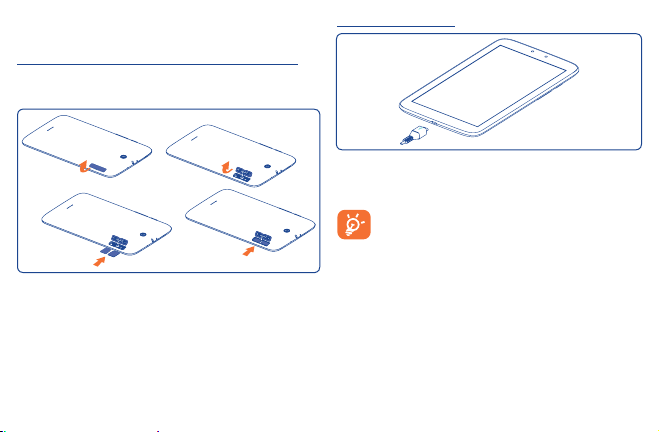
1.2 Перед началом работы
1.2.1 Подготовка к работе
Установка или извлечение SIM-карты и microSD-карты
Для осуществления вызовов вам необходимо вставить
SIM-карту. Перед установкой или извлечением SIM-карты и
microSD-карты необходимо выключить устройство.
Ваше устройство поддерживает только карты формата micro-SIM.
Пожалуйста, обратитесь к вашему оператору для обмена вашей
SIM-карты на карту формата micro-SIM.
Для установки, откройте крышку слота для micro-SIM-карты,
установите micro-SIM-карту контактами вниз, а затем закройте
сл от.
Чтобы извлечь карту, откройте крышку слота micro-SIM-карты,
осторожно нажмите на нее и извлеките, затем закройте слот.
Шаги по установке и извлечению microSD-карты, аналогичные
шагам для micro-SIM-карты.
Зарядка аккумулятора
Подключите зарядное устройство к устройству и стандартной
бытовой розетке переменного тока (220 В, 50 Гц), как показано
на рисунке.
Анимация иконки батареи в строке состояния будет
отключена, если аккумулятор полностью заряжен.
Для уменьшения энергопотребления после полного
заряда аккумулятора отключите устройство от
зарядного устройства; для экономии заряда
батареи уменьшите длительность подсветки экрана,
отключайте Wi-Fi, GPS, Bluetooth, а также приложения,
если они не используются.
1.2.2 Включение устройства
Удерживайте клавишу вк лючения до тех пор, пока не
загорится подсветка экрана. На это может потребоваться
несколько секунд.
5
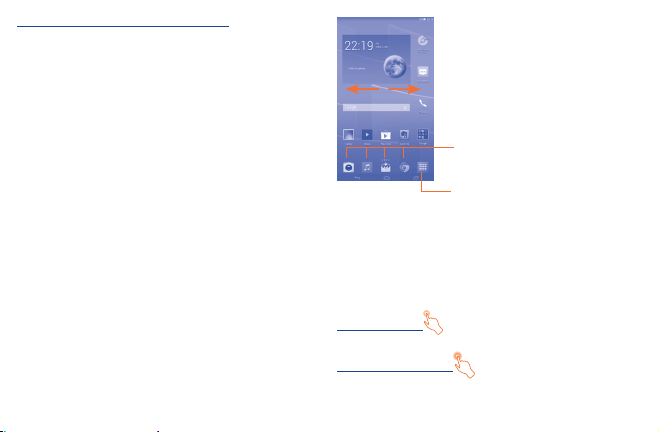
Первичная настройка вашего устройства
При первом включении устройства, вам необходимо настроить
следующие параметры: язык, метод ввода, дата и время, Google
аккаунт и т.д.
Если устройство включено без SIM-карты, вы также можете
подключиться к сети Wi-Fi для входа в ваш Google аккаунт и
использования некоторых возможностей.
1.2.3 Выключение устройства
Удерживайте клавишу включения до тех пор, пока на экране
не появится меню с параметрами устройства. Выберите пункт
Отключить питание.
1.3 Главный экран
Вы можете перенести любимые или часто используемые
пункты меню (приложения, ярлыки и виджеты) на главный
экран для быстрого доступа к ним. Нажмите клавишу «Домой»
для возврата на главный экран.
Избранные приложения
• Нажмите на одну из иконок,
чтобы открыть соответствующее
приложение
• Нажмите и удерживайте, чтобы
переместить, скрыть или удалить
иконку приложения
Вкладка Приложений
• Нажмите, чтобы открыть список
приложений (главное меню)
Главный экран является расширенным для обеспечения
большего пространства для добавления приложений, ярлыков
и т.д. Скользите влево и вправо по главному экрану для
просмотра всех его частей. Белые иконки в виде квадратов в
нижней части экрана показывают на каком экране вы сейчас
находитесь.
1.3.1 Использование сенсорного экрана
Прикосновение
Чтобы открыть приложение, просто коснитесь его.
Нажатие и удержание
Нажмите и удерживайте главный экран для доступа к
настройкам обоев главного экрана.
6
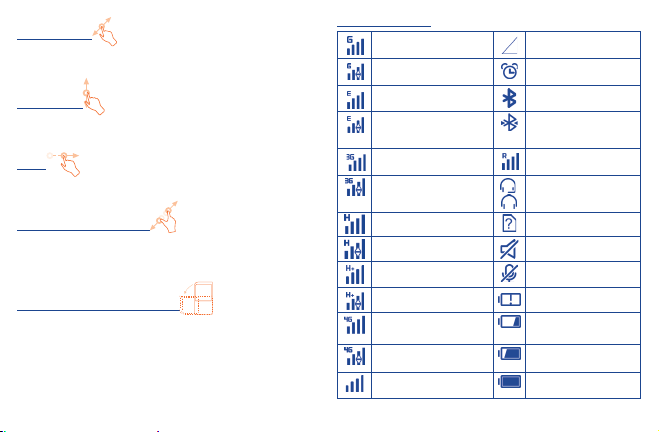
Перемещение
Прикоснитесь к объекту и, не отрывая пальца от экрана,
перетащите его на другое место.
Скольжение
Скользите по экрану вверх-вниз для прокрутки приложений,
изображений, веб-страниц и т.д.
Флик
То же, что и скольжение, только с большей скоростью.
Уменьшение/Увеличение
Коснитесь экрана двумя пальцами одной руки и, не отрывая
их от экрана, сведите вместе или разведите в разные стороны,
чтобы изменить масштаб веб-страницы или изображения.
Изменение ориентации экрана
Для автоматического изменения ориентации экрана с книжной
на альбомную переверните устройство набок.
1.3.2 Строка состояния
В строке состояния вы можете просмотреть иконки состояния
устройства (с правой стороны) и уведомления (с левой стороны).
Иконки состояния
GPRS подключён Нет сигнала сотовой сети
GPRS используется Установлен будильник
EDGE подключён Bluetooth включён
EDGE используется
3G подключён Роуминг
3G используется
HSPA (3G+) подключён Отсутствует SIM-карта
HSPA (3G+) используется Звук выключен
HSPA подключён Микрофон отключён
HSPA используется
4G (LTE) подключён
4G (LTE) используется
Уровень сигнала сотовой
сети
Установлено
подключение к
Bluetooth-устройству
/
Подключена гарнитура
Очень низкий заряд
аккумулятора
Низкий заряд
аккумулятора
Аккумулятор частично
разряжен
Аккумулятор заряжен
7
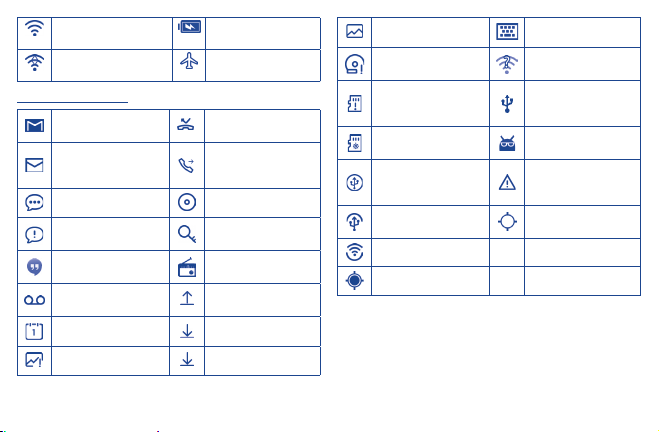
Wi-Fi включён Зарядка аккумулятора
Wi-Fi используется Режим «В самолёте»
Иконки уведомлений
Новое сообщение
Gmail
Новое сообщение
Email
Пропущенные вызовы
Включена
переадресация
вызовов
Новое SMS или MMS Воспроизведение
Проблема с передачей
SMS или MMS
Новое сообщение
Google Hangouts
Новое голосовое
сообщение
Подключено к VPN
Включено радио
Отправка данных
Предстоящее событие Загрузка данных
Ошибка снимка экрана Загрузка завершена
Сделан снимок экрана Выбор клавиатуры
Карта microSD
переполнена
Безопасное
извлечение SD-карты
Подготовка SD-карты
Одновременно
включены USB-модем
и Wi-Fi-роутер
Включён режим USBмодема
Включён Wi-Fi-роутер
Получение данных GPS
8
Доступна сеть Wi-Fi
Устройство
подключено к ПК с
помощью кабеля USB
Доступно обновление
системного ПО
Превышен лимит
использования
данных
GPS включён
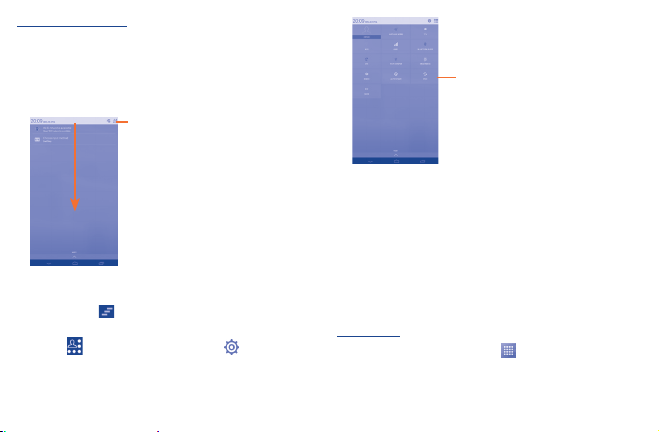
Панель уведомлений
Нажмите и потяните вниз строку состояния для открытия
панели уведомлений. Для закрытия панели уведомлений или
панели быстрых настроек нажмите на нее и потяните вверх. На
панели уведомлений, вы можете открыть некоторые элементы
и просмотреть напоминания, о которых свидетельствуют
иконки, а также получить информацию о беспроводных сетях.
Нажмите на одно уведомление и переместите его в сторону
для удаления.
Нажмите иконку
некоторых фоновых процессах не будут удалены).
Нажмите
Настройкам.
Нажмите для доступа к Панели
быстрых настроек.
для очистки уведомлений (уведомления о
затем иконку Настроек для доступа к
Панель быстрых настроек
•Нажмите, чтобы включить/
отключить некоторые функции,
а также изменить режим работы
устройства.
1.3.3 Поисковая строка
Поисковая строка позволяет искать информацию в
приложениях, на устройстве и в Интернете.
1.3.4 Блокировка/разблокировка экрана
Для защиты вашего устройства и личной информации вы
можете заблокировать экран устройства с помощью
графического ключа, PIN, пароля и т.д.
1.3.5 Настройка экрана
Добавление
Нажмите на вкладку Приложений
на требуемое приложение и, удерживая его, переместите на
требуемую область главного экрана и отпустите.
, нажмите в главном меню
9
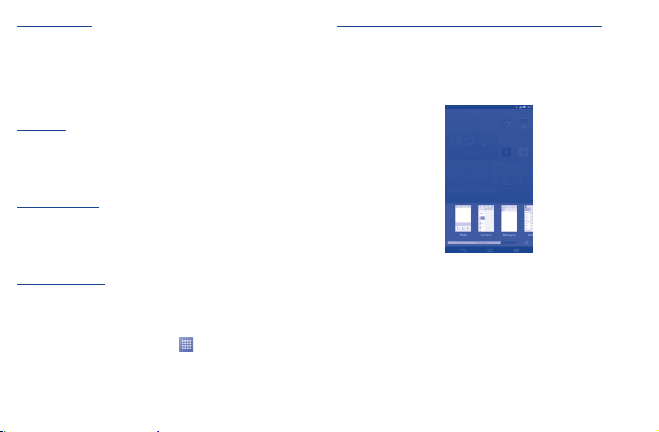
Перемещение
Нажмите и удерживайте элемент (приложение, папку или
виджет), который вы хотели бы переместить, затем переместите
его на требуемое место и отпустите. Вы можете перемещать
элементы на главном экране и на панели избранных
приложений. Удерживайте элемент у левого или правого края
экрана для того, чтобы переместить его на другой экран.
Удаление
Нажмите и удерживайте элемент (приложение или виджет),
который необходимо удалить. Потяните элемент вверх и
поместите на иконку Удалить. После того, как элемент станет
красным, отпустите его.
Создание папки
Для улучшения организации элементов (ярлыков или
приложений) на главном экране и на панели Избранных
приложений, вы можете добавить их в папку, помещая один
элемент на другой.
Настройка обоев
Нажмите Настройки > Экран > Обои, для настройки Обоев.
1.3.6 Вкладка Приложений
На главном экране нажмите для доступа к списку
приложений.
Для возврата на главный экран нажмите клавишу Домой.
Просмотр недавно использовавшихся приложений
Для просмотра недавно использовавшихся приложений, вы
можете нажать удерживать клавишу Меню. Для открытия
необходимого приложения нажмите на его миниатюру.
Нажмите на одну миниатюру и потяните ее вверх, чтобы
удалить приложение из списка.
1.3.7 Регулировка громкости
Вы можете установить громкость вызова, мультимедиа
и мелодии звонка с помощью клавиш увеличения/
уменьшения громкости или в меню Настройки > Звук.
1.4 Список приложений и Виджетов
В списке Приложений отображаются все предварительно и
вновь установленные приложения и виджеты.
10
